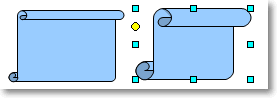Dibujo de formas geométricas en Draw
| Las formas geométricas de Draw son: |
|
La Figura 15 muestra el detalle de la barra de herramientas Dibujo con los botones correspondientes a las formas geométricas. Haciendo clic sobre la flecha junto al botón se mostrará una barra de herramientas flotante.

 ¡Truco! |
El uso de todas estas herramientas es similar al de la herramienta Rectángulo, si bien se producen diferentes formas geométricas. |
Formas básicas
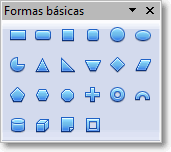
Formas de símbolos
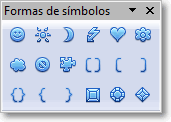
Flechas de bloque
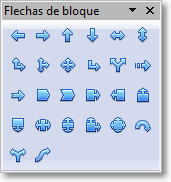
Diagramas de flujo
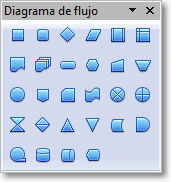
Haciendo clic sobre el botón Diagramas de flujo
Llamadas
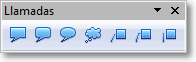
El botón Llamadas
Estrellas y banderas
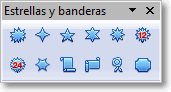
Todas estas formas aceptan añadir texto en su interior. Dependiendo de la configuración de la barra de herramientas Opciones deberás hacer un clic o un doble clic sobre la forma para editar el texto.
Para configurar las opciones del texto insertado, desde el menú contextual de la forma selecciona la opción Texto... (Figura 16).
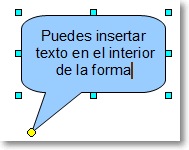
Algunas de las formas presentan uno o más manejadores circulares de color amarillo. Haciendo clic y arrastrando sobre estos manejador, podrás cambiar el diseño de la forma (Figura 17).